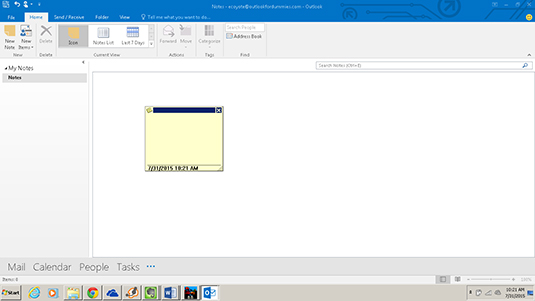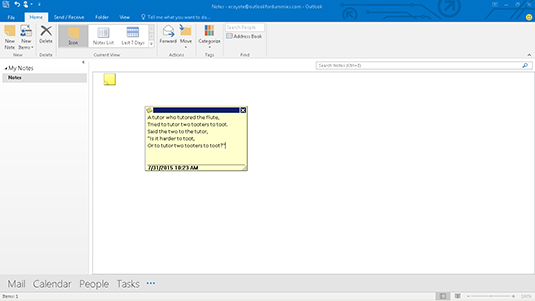Una nota és l'únic tipus d'element que podeu crear a l'Outlook que no utilitza un quadre de diàleg normal amb menús, cintes o barres d'eines. Les notes són més fàcils d'utilitzar, però una mica més complicats d'explicar, que altres elements d'Outlook.
No apareix cap nom a la icona de la nota i no existeix cap nom per a la part de la nota que arrossegueu quan voleu canviar-ne la mida, tot i que podeu veure com es veu a la imatge següent.
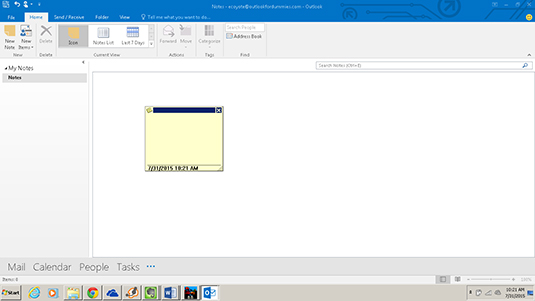
Com vas viure sense aquelles petites notes grogues enganxades? Són per tot arreu! El més curiós de les notes adhesives és que provenen del fracàs d'un inventor. Un científic estava intentant inventar una nova fórmula per a la cola, i se li va ocórrer una mena de cola que no s'enganxava gaire. Com els informàtics que van venir després, va dir: “Això no és un error; això és una característica!" Aleshores, va descobrir com fer una fortuna venent petites notes que no s'enganxaven massa bé. És natural que un invent com aquest s'adapti als ordinadors.
Si agrupeu els vostres elements a la barra de tasques de Windows (a la part inferior de la pantalla), cada vegada que inicieu un programa, la barra de tasques de Windows afegeix una icona. D'aquesta manera, sabràs quants programes esteu executant. Si feu clic a una icona d'un programa a la barra de tasques, canvieu a aquest programa. Si inicieu Word i Excel, per exemple, veureu icones d'aquests programes a la barra de tasques.
Tanmateix, si teniu dos o més documents oberts a Word o Excel, per exemple, només veureu una icona etiquetada: amb una W per a Word o una E per a Excel. Si feu clic a aquesta icona, veureu una llista de cada document o full de càlcul obert.
Outlook funciona de la mateixa manera. Quan creeu un element nou a l'Outlook, heu de fer clic a la icona d'Outlook per veure la llista d'elements d'Outlook oberts. La llista romandrà fins que tanqueu i deseu cada element. És com tenir dos o més programes oberts a Windows simultàniament.
L'avantatge d'aquesta disposició és que podeu deixar alguna cosa com una nota oberta durant molt de temps i continuar canviant-hi per afegir comentaris. El desavantatge és que si no mireu la barra de tasques per veure quantes notes teniu obertes, és possible que estigueu creant un desordre de notes quan preferiu només una.
Un altre avantatge és que podeu tenir dues notes obertes al mateix temps (o una nota i un missatge de correu electrònic) i arrossegar text d'una a l'altra.
Per prendre notes virtuals mentre feu el vostre treball, seguiu aquests passos:
Feu clic al botó Notes al panell de navegació (o premeu Ctrl+5).
Apareix la llista de notes.
En realitat, no cal que aneu al mòdul Notes per crear una nota nova; podeu prémer Ctrl+Maj+N i, a continuació, passar al pas 3. Aneu primer al mòdul Notes només perquè pugueu veure la vostra nota a la llista de notes quan acabeu. En cas contrari, sembla que la teva nota desapareix en l'aire (tot i que no ho fa). L'Outlook arxiva automàticament la vostra nota al mòdul Notes tret que feu un esforç especial per enviar-la a un altre lloc.
Feu clic al botó Nova nota.
Apareix el quadre de notes en blanc.
Escriviu el que voleu dir a la nota i feu clic a la icona Nota a l'extrem superior esquerre de la nota.
La primera línia de cada nota és el títol o tema. Podeu utilitzar la primera línia de manera creativa per trobar una nota o per revisar ràpidament els temes que teniu a la pila de notes. La imatge següent mostra una nota d'exemple.
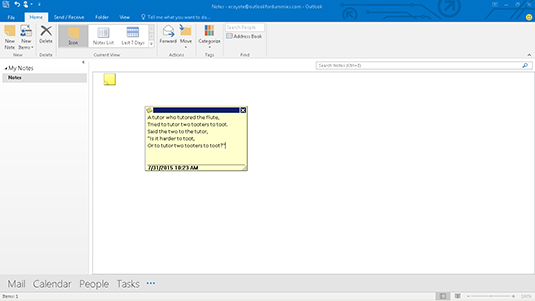
Premeu Esc.